- はじめに
- 概要
- コマンドライン インターフェイスの使用方法
- スイッチの IP アドレスおよびデフォルト ゲートウェイの割り当て
- Cisco IOS Configuration Engine の設定
- スイッチの管理
- スイッチのクラスタ化
- スイッチ スタックの管理
- SDM テンプレートの設定
- スイッチ ベース認証の設定
- IEEE 802.1x ポートベース認証の設定
- Web ベース認証の設定
- インターフェイス特性の設定
- VLAN の設定
- VTP の設定
- 音声 VLAN の設定
- STP の設定
- MSTP の設定
- オプションのスパニング ツリー機能の設定
- Flex Link および MAC アドレス テーブル 移動更新機能の設定
- DHCP および IP ソース ガード機能の設定
- IGMP スヌーピングおよび MVR の設定
- ダイナミック ARP インスペクションの設定
- ポート単位のトラフィック制御の設定
- UDLD の設定
- CDP の設定
- LLDP、LLDP-MED、およびワイヤード ロケー ション サービスの設定
- SPAN および RSPAN の設定
- RMON の設定
- システム メッセージ ロギングの設定
- SNMP の設定
- ACL によるネットワーク セキュリティの設定
- Cisco IOS IP SLA 動作の設定
- QoS の設定
- スタティック IP ユニキャスト ルーティングの 設定
- IPv6 ホスト機能の設定
- IPv6 MLD スヌーピングの設定
- EtherChannel およびリンクステート トラッ キングの設定
- トラブルシューティング
- オンライン診断の設定
- Cisco IOS ファイル システム、コンフィギュ レーション ファイル、およびソフトウェア イ メージの操作
- Cisco IOS Release 12.2(58)SE でサポート されていないコマンド
- Catalyst 2950 スイッチから Catalyst 2960 スイッチへのアップグレードの推奨
- 索引
Catalyst 2960 および 2960-S スイッチ ソフトウェア コンフィギュレーション ガイド Cisco IOS Release 12.2(58)SE
偏向のない言語
この製品のマニュアルセットは、偏向のない言語を使用するように配慮されています。このマニュアルセットでの偏向のない言語とは、年齢、障害、性別、人種的アイデンティティ、民族的アイデンティティ、性的指向、社会経済的地位、およびインターセクショナリティに基づく差別を意味しない言語として定義されています。製品ソフトウェアのユーザーインターフェイスにハードコードされている言語、RFP のドキュメントに基づいて使用されている言語、または参照されているサードパーティ製品で使用されている言語によりドキュメントに例外が存在する場合があります。シスコのインクルーシブランゲージに対する取り組みの詳細は、こちらをご覧ください。
翻訳について
このドキュメントは、米国シスコ発行ドキュメントの参考和訳です。リンク情報につきましては、日本語版掲載時点で、英語版にアップデートがあり、リンク先のページが移動/変更されている場合がありますことをご了承ください。あくまでも参考和訳となりますので、正式な内容については米国サイトのドキュメントを参照ください。
- Updated:
- 2017年6月12日
章のタイトル: DHCP および IP ソース ガード機能の設定
DHCP および IP ソース ガード機能の設定
この章では、DHCP スヌーピングと Option 82 データ挿入の設定方法、および Catalyst 2960 スイッチおよび 2960-S スイッチにおける DHCP サーバ ポートベースのアドレス割り当て機能の設定方法について説明します。また、IP Source Guard(IPSG; IP ソース ガード)機能の設定方法についても説明します。

(注) IP ソース ガード機能を使用するには、スイッチが LAN Base イメージを実行している必要があります。
スタック構成がサポートされているのは、Catalyst 2960-S スイッチだけです。

(注) この章で使用するコマンドの構文および使用方法の詳細については、Cisco.com で、このリリースに対応するコマンド リファレンスおよび『Cisco IOS IP Command Reference, Volume 1 of 3: Addressing and Services, Release 12.4』の「DHCP Commands」を参照してください。
•![]() 「DHCP サーバ ポートベースのアドレス割り当ての概要」
「DHCP サーバ ポートベースのアドレス割り当ての概要」
DHCP スヌーピングの概要
DHCP は、中央のサーバからホスト IP アドレスを動的に割り当てるために LAN 環境で広く使用されており、それによって IP アドレス管理のオーバーヘッドが大幅に軽減されます。DHCP では、ネットワークに接続されたホストだけが IP アドレスを使用し、IP アドレスを永続的にホストに割り当てる必要がなくなるため、限られた IP アドレス空間を節約できます。
•![]() 「DHCP スヌーピング バインディング データベース」
「DHCP スヌーピング バインディング データベース」
DHCP クライアントに関する詳細については、Cisco.com で『 Cisco IOS IP Configuration Guide, Release 12.4 』の「 IP Addressing and Services 」にある「 Configuring DHCP 」を参照してください。
DHCP サーバ
DHCP サーバは、スイッチまたはルータ上の指定されたアドレス プールから DHCP クライアントに IP アドレスを割り当て、それらのアドレスを管理します。DHCP サーバがそのデータベースから要求された設定パラメータを取得して DHCP クライアントに渡すことができない場合は、ネットワーク管理者が定義した 1 つまたは複数のセカンダリ DHCP サーバに要求を転送します。
DHCP リレー エージェント
DHCP リレー エージェントは、クライアントとサーバの間で DHCP パケットを転送するレイヤ 3 デバイスです。リレー エージェントは、同じ物理サブネット上にないクライアントとサーバの間で要求および応答を転送します。リレー エージェントによる転送は、IP データグラムをネットワーク間で透過的に交換するレイヤ 2 での通常の転送とは異なります。リレー エージェントは、DHCP メッセージを受け取ると、新しい DHCP メッセージを生成して、出力インターフェイス上で送信します。
DHCP スヌーピング
DHCP スヌーピングは、信頼できない DHCP メッセージのフィルタリングと DHCP スヌーピング バインディング データベース(DHCP スヌーピング バインディング テーブルとも呼ばれる)の作成および管理によってネットワーク セキュリティを確保する DHCP セキュリティ機能です。
DHCP スヌーピングは、信頼できないホストと DHCP サーバの間でファイアウォールに似た役割を果たします。DHCP スヌーピングを使用することにより、エンド ユーザに接続された信頼できないインターフェイスと DHCP サーバまたは別のスイッチに接続された信頼できるインターフェイスを区別できます。

(注) DHCP スヌーピングを正しく機能させるためには、すべての DHCP サーバを信頼できるインターフェイス経由でスイッチに接続する必要があります。
信頼できない DHCP メッセージとは、ネットワークまたはファイアウォールの外側から送信されたメッセージのことです。サービス プロバイダー環境で DHCP スヌーピングを使用する場合は、カスタマーのスイッチなど、サービス プロバイダー ネットワーク上にないデバイスから送信されたメッセージが信頼できないメッセージとなります。不明なデバイスから送信されたメッセージは、トラフィック攻撃の原因になりうるため、信頼できません。
DHCP スヌーピング バインディング データベースには、MAC アドレス、IP アドレス、リース期間、バインディングの種類、VLAN 番号、およびスイッチの信頼できないローカル インターフェイスのインターフェイス情報が含まれています。このデータベースには、信頼できるインターフェイスに接続されたホストの情報はありません。
サービス プロバイダー ネットワークでは、同じネットワーク内のデバイスのポートに接続されたインターフェイスが信頼できるインターフェイスとなります。ネットワーク内の信頼できないインターフェイスまたはネットワークに属さないデバイスのインターフェイスに接続されたインターフェイスは、信頼できないインターフェイスとなります。
スイッチが信頼できないインターフェイスでパケットを受信し、そのインターフェイスが属している VLAN で DHCP スヌーピングがイネーブルに設定されている場合、スイッチは送信元 MAC アドレスと DHCP クライアントのハードウェア アドレスを比較します。アドレスが一致した場合(デフォルト)、スイッチはパケットを転送します。アドレスが一致しない場合、スイッチはパケットをドロップします。
スイッチは、次のいずれかの状況が発生した場合に DHCP パケットをドロップします。
•![]() DHCPOFFER パケット、DHCPACK パケット、DHCPNAK パケット、DHCPLEASEQUERY パケットなど、DHCP サーバからのパケットがネットワークまたはファイアウォールの外側から着信した。
DHCPOFFER パケット、DHCPACK パケット、DHCPNAK パケット、DHCPLEASEQUERY パケットなど、DHCP サーバからのパケットがネットワークまたはファイアウォールの外側から着信した。
•![]() パケットが信頼できないインターフェイスに着信し、送信元 MAC アドレスと DHCP クライアントのハードウェア アドレスが一致しない。
パケットが信頼できないインターフェイスに着信し、送信元 MAC アドレスと DHCP クライアントのハードウェア アドレスが一致しない。
•![]() スイッチが DHCPRELEASE または DHCPDECLINE ブロードキャスト メッセージを受信し、その MAC アドレスは DHCP スヌーピング バインディング データベースに含まれているが、バインディング データベース内のインターフェイス情報がメッセージを受信したインターフェイスと一致しない。
スイッチが DHCPRELEASE または DHCPDECLINE ブロードキャスト メッセージを受信し、その MAC アドレスは DHCP スヌーピング バインディング データベースに含まれているが、バインディング データベース内のインターフェイス情報がメッセージを受信したインターフェイスと一致しない。
•![]() DHCP リレー エージェントが 0.0.0.0 以外のリレー エージェント IP アドレスを含む DHCP パケットを転送し、Option 82 情報が含まれないパケットを信頼できないポートに転送する。
DHCP リレー エージェントが 0.0.0.0 以外のリレー エージェント IP アドレスを含む DHCP パケットを転送し、Option 82 情報が含まれないパケットを信頼できないポートに転送する。
DHCP スヌーピングをサポートする集約スイッチであり、DHCP Option 82 情報を挿入するエッジ スイッチに接続されているスイッチは、Option 82 情報を含むパケットが信頼できないインターフェイスに着信した場合、それらのパケットをドロップします。DHCP スヌーピングがイネーブルに設定されている場合に、パケットが信頼できるポートに着信しても、集約スイッチは接続されたデバイスの DHCP スヌーピング バインディングを認識せず、完全な DHCP スヌーピング バインディング データベースを作成できません。
集約スイッチを信頼できないインターフェイス経由でエッジ スイッチに接続できる場合、 ip dhcp snooping information option allow-untrusted グローバル コンフィギュレーション コマンドを入力すると、集約スイッチはエッジ スイッチによって挿入された Option 82 情報を含むパケットを受け入れます。集約スイッチは、信頼できないスイッチ インターフェイスを介して接続されたホストのバインディングを認識します。集約スイッチで、Dynamic ARP Inspection(DAI; ダイナミック ARP インスペクション)や IP ソース ガードなど、DHCP セキュリティ機能をイネーブルに設定することもできますが、その場合でもスイッチは Option 82 情報を含むパケットをホストが接続されている信頼できない入力インターフェイスで受信します。集約スイッチ上のエッジ スイッチとの接続ポートは、信頼できるインターフェイスとして設定する必要があります。
Option 82 データ挿入
住宅地域にあるメトロポリタン イーサネット アクセス環境では、DHCP により、多数の加入者の IP アドレス割り当てを一元的に管理できます。スイッチで DHCP スヌーピングの Option 82 機能をイネーブルにすると、加入者装置は MAC アドレスだけでなく、その装置をネットワークに接続するスイッチ ポートによっても識別されます。加入者 LAN 上の複数のホストをアクセス スイッチの同一ポートに接続でき、これらは一意に識別されます。

(注) DHCP Option 82 機能は、DHCP スヌーピングがグローバルにイネーブルであり、この機能を使用する加入者装置が割り当てられた VLAN でもイネーブルである場合に限りサポートされます。
図 20-1 に、一元的な DHCP サーバがアクセス レイヤのスイッチに接続された加入者に IP アドレスを割り当てるメトロポリタン イーサネット ネットワークの例を示します。DHCP クライアントとそれらに関連付けられた DHCP サーバは同じ IP ネットワークまたはサブネット内に存在しないため、DHCP リレー エージェント(Catalyst スイッチ)にヘルパー アドレスを設定することにより、ブロードキャスト転送をイネーブルにし、クライアントとサーバ間で DHCP メッセージを転送します。
図 20-1 メトロポリタン イーサネット ネットワークにおける DHCP リレー エージェント
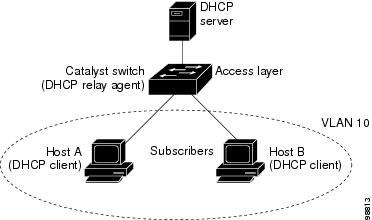
スイッチで DHCP スヌーピング情報オプション Option 82 をイネーブルにすると、次のイベントがこの順序で発生します。
•![]() ホスト(DHCP クライアント)は DHCP 要求を生成し、ネットワーク上にブロードキャストします。
ホスト(DHCP クライアント)は DHCP 要求を生成し、ネットワーク上にブロードキャストします。
•![]() スイッチは、この DHCP 要求を受信すると、パケットに Option 82 情報を追加します。リモート ID サブオプションはスイッチの MAC アドレスであり、回線 ID サブオプションはパケットを受信したポートの識別子 vlan-mod-port です。
スイッチは、この DHCP 要求を受信すると、パケットに Option 82 情報を追加します。リモート ID サブオプションはスイッチの MAC アドレスであり、回線 ID サブオプションはパケットを受信したポートの識別子 vlan-mod-port です。
•![]() リレー エージェントの IP アドレスが設定されている場合、スイッチはこの IP アドレスを DHCP パケットに追加します。
リレー エージェントの IP アドレスが設定されている場合、スイッチはこの IP アドレスを DHCP パケットに追加します。
•![]() スイッチは、Option 82 フィールドを含む DHCP 要求を DHCP サーバに転送します。
スイッチは、Option 82 フィールドを含む DHCP 要求を DHCP サーバに転送します。
•![]() DHCP サーバがこのパケットを受信します。Option 82 に対応しているサーバであれば、リモート ID と回線 ID のいずれか一方または両方を使用して、IP アドレスを割り当てたり、1 つのリモート ID または回線 ID に割り当てることができる IP アドレスの数を制限するようなポリシーを実装したりできます。次に、DHCP サーバは DHCP 応答内に Option 82 フィールドをエコーします。
DHCP サーバがこのパケットを受信します。Option 82 に対応しているサーバであれば、リモート ID と回線 ID のいずれか一方または両方を使用して、IP アドレスを割り当てたり、1 つのリモート ID または回線 ID に割り当てることができる IP アドレスの数を制限するようなポリシーを実装したりできます。次に、DHCP サーバは DHCP 応答内に Option 82 フィールドをエコーします。
•![]() 要求がスイッチによってサーバにリレーされた場合、DHCP サーバは応答をスイッチにユニキャストします。スイッチは、リモート ID フィールドと、場合によっては回線 ID フィールドを調べ、Option 82 データが挿入済みであることを確認します。スイッチは Option 82 フィールドを削除してから、DHCP 要求を送信した DHCP クライアントに接続するスイッチ ポートにパケットを転送します。
要求がスイッチによってサーバにリレーされた場合、DHCP サーバは応答をスイッチにユニキャストします。スイッチは、リモート ID フィールドと、場合によっては回線 ID フィールドを調べ、Option 82 データが挿入済みであることを確認します。スイッチは Option 82 フィールドを削除してから、DHCP 要求を送信した DHCP クライアントに接続するスイッチ ポートにパケットを転送します。
この一連のイベントが発生する間、図 20-2 に示す次のフィールドの値は変更されません。
回線 ID サブオプションのポート フィールドでは、ポート番号は 3 から始まります。たとえば、24 個の 10/100 ポートと Small Form-factor Pluggable(SFP)モジュール スロットを備えたスイッチでは、ポート 3 がファスト イーサネット x/0/1 ポート、ポート 4 がファスト イーサネット x/0/2 ポートなどとなります。x はスタック メンバ番号です。さらに、ポート 27 は SFP モジュール スロット x/0/1 などとなります。
図 20-2 は、リモート ID サブオプションおよび回線 ID サブオプションのパケット形式を示します。回線 ID サブオプションでは、モジュール番号は、スタックにあるスイッチ番号に対応します。スイッチがこれらのパケット形式を使用するのは、DHCP スヌーピングをグローバルにイネーブルにし、 ip dhcp snooping information option グローバル コンフィギュレーション コマンドを入力した場合です。

は、ユーザ設定のリモート ID サブオプション、および回線 ID サブオプションのパケット形式を示しています。スイッチでは、DHCP スヌーピングをグローバルにイネーブルにし、 ip dhcp snooping information option format remote-id グローバル コンフィギュレーション コマンド、および ip dhcp snooping vlan information option format-type circuit-id string インターフェイス コンフィギュレーション コマンドを入力した場合に、これらのパケットが使用されます。
パケットでは、リモート ID および回線 ID サブオプションを次のように設定した場合、これらのフィールドの値がデフォルト値から変更されます。

DHCP スヌーピング バインディング データベース
DHCP スヌーピングをイネーブルにすると、スイッチは信頼できないインターフェイスに関する情報を DHCP スヌーピング バインディング データベースに保存します。データベースには、64,000 のバインディングを含めることができます。
各データベース エントリ( バインディング )は、IP アドレス、それに関連付けられた MAC アドレス、リース期間(16 進形式)、バインディングが適用されるインターフェイス、およびインターフェイスが属する VLAN で構成されます。データベース エージェントは、設定された場所のファイルにバインディングを保存します。各エントリの末尾にあるチェックサムは、ファイルの先頭のバイトを含め、エントリに関連付けられたすべてのバイトを対象として計算されます。各エントリは、まず 72 バイトのデータがあり、その後に 1 つのスペースとチェックサム値が続きます。
スイッチのリロード後もバインディングを保持するには、DHCP スヌーピング データベース エージェントを使用する必要があります。エージェントがディセーブルで、ダイナミック ARP インスペクションまたは IP ソース ガードがイネーブルにされ、DHCP スヌーピング バインディング データベースがダイナミックバインディングされている場合、スイッチは接続を切断されます。このエージェントがディセーブルで、DHCP スヌーピングだけがイネーブルである場合、スイッチの接続は切断されませんが、DHCP スヌーピングは DHCP スプーフィング攻撃を防止できないことがあります。
リロードすると、スイッチはバインディング ファイルを読み込み、DHCP スヌーピング バインディング データベースを作成します。スイッチは、データベースに変更が加えられたときにはバインディング ファイルを更新します。
スイッチは、新しいバインディングを認識するか、バインディングを失うと、ただちにデータベース内のエントリを更新します。スイッチはバインディング ファイル内のエントリも更新します。バインディング ファイルの更新頻度は設定可能な遅延時間によって決まり、更新はバッチ処理されます。ファイルが指定された時間内(書き込み遅延および中断タイムアウトの値によって設定される)に更新されない場合、更新は停止します。
このファイルの各エントリにはチェックサム値を示すタグが付けられます。スイッチは、ファイルを読み取るときに、このチェックサムを使用してエントリを検証します。最初の行の initial-checksum エントリは、最新のファイル更新に関連するエントリを以前のファイル更新に関連するエントリと区別します。
スイッチが起動し、計算されたチェックサム値が保存されているチェックサム値と一致した場合、スイッチはバインディング ファイルのエントリを読み取り、バインディングを DHCP スヌーピング バインディング データベースに追加します。次のいずれかの状況が発生した場合、スイッチはエントリを無視します。
•![]() スイッチがエントリを読み取り、計算されたチェックサム値が保存されているチェックサム値と一致しない。この場合、そのエントリとそれ以降のエントリは無視されます。
スイッチがエントリを読み取り、計算されたチェックサム値が保存されているチェックサム値と一致しない。この場合、そのエントリとそれ以降のエントリは無視されます。
•![]() エントリに含まれているリース期間が終了している(スイッチはリース期間の終了時にバインディング エントリを削除しないことがある)。
エントリに含まれているリース期間が終了している(スイッチはリース期間の終了時にバインディング エントリを削除しないことがある)。
•![]() エントリに含まれるインターフェイスが現在はシステムに存在しない。
エントリに含まれるインターフェイスが現在はシステムに存在しない。
•![]() インターフェイスがルーテッド インターフェイスまたは DHCP スヌーピングにおける信頼できるインターフェイスである。
インターフェイスがルーテッド インターフェイスまたは DHCP スヌーピングにおける信頼できるインターフェイスである。
DHCP スヌーピングとスイッチ スタック
DHCP スヌーピングは、スタック マスターで管理されます。新しいスイッチがスタックに加入すると、スイッチでは、スタック マスターから DHCP スヌーピング設定を受信します。メンバがスタックから除外されると、スイッチに関連付けられているすべての DHCP スヌーピング アドレス バインディングがエージング アウトします。
すべてのスヌーピング統計情報は、スタック マスター上で生成されます。新しいスタック マスターが選出された場合、統計情報カウンタはリセットされます。
スタックのマージが発生し、スタック マスターではなくなった場合、スタック マスターにあったすべての DHCP スヌーピング バインディングが失われます。スタック パーティションでは、既存のスタック マスターに変更はなく、パーティション化スイッチに属しているバインディングは、エージング アウトします。パーティション化スイッチの新しいマスターでは、新たな着信 DHCP パケットの処理が開始されます。スイッチ スタックの詳細については、「スイッチ スタックの管理」を参照してください。
DHCP スヌーピングの設定
•![]() 「DHCP スヌーピングおよび Option 82 のイネーブル化」
「DHCP スヌーピングおよび Option 82 のイネーブル化」
•![]() 「DHCP スヌーピング バインディング データベース エージェントのイネーブル化」
「DHCP スヌーピング バインディング データベース エージェントのイネーブル化」
DHCP スヌーピングのデフォルト設定
表 20-1 に、DHCP スヌーピングのデフォルト設定を示します。
|
|
|
|---|---|
Cisco IOS ソフトウェアではイネーブル、設定が必要。1 |
|
イネーブル。2 |
|
イネーブル(無効なメッセージは廃棄)。2 |
|
既存のリレー エージェント情報を置換。2 |
|
パケットを信頼できない入力インターフェイスで受け取る DHCP スヌーピング オプション3 |
|
| 1.スイッチは、DHCP サーバとして設定されている場合に限り DHCP 要求に応答します。 2.スイッチは、DHCP サーバの IP アドレスが DHCP クライアントの SVI に設定されている場合に限り DHCP パケットをリレーします。 3.この機能は、スイッチがエッジ スイッチによって Option 82 が挿入されたパケットを受信する集約スイッチである場合に使用します。 |
DHCP スヌーピング設定時の注意事項
•![]() DHCP スヌーピングは、スイッチ上でグローバルにイネーブルにする必要があります。
DHCP スヌーピングは、スイッチ上でグローバルにイネーブルにする必要があります。
•![]() DHCP スヌーピングは、VLAN で DHCP スヌーピングがイネーブルになるまでアクティブになりません。
DHCP スヌーピングは、VLAN で DHCP スヌーピングがイネーブルになるまでアクティブになりません。
•![]() スイッチ上で DHCP スヌーピングをグローバルにイネーブルにする前に、DHCP サーバや DHCP リレー エージェントとして機能するデバイスが設定され、イネーブルになっていることを確認してください。
スイッチ上で DHCP スヌーピングをグローバルにイネーブルにする前に、DHCP サーバや DHCP リレー エージェントとして機能するデバイスが設定され、イネーブルになっていることを確認してください。
•![]() スイッチで DHCP スヌーピング情報オプションを設定する前に、DHCP サーバとして機能するデバイスを設定してください。たとえば、DHCP サーバが割り当てたり除外したりできる IP アドレスを指定するか、またはそれらのデバイスの DHCP オプションを設定する必要があります。
スイッチで DHCP スヌーピング情報オプションを設定する前に、DHCP サーバとして機能するデバイスを設定してください。たとえば、DHCP サーバが割り当てたり除外したりできる IP アドレスを指定するか、またはそれらのデバイスの DHCP オプションを設定する必要があります。
•![]() スイッチ上で文字数の多いサーキット ID を設定する場合、Nonvolatile Random-Access Memory (NVRAM; 不揮発性 RAM)またはフラッシュ メモリに長い文字列が与える影響を考慮してください。サーキット ID 設定がその他のデータと組み合わされた場合、NVRAM またはフラッシュ メモリの容量を超えてしまい、エラー メッセージが表示されます。
スイッチ上で文字数の多いサーキット ID を設定する場合、Nonvolatile Random-Access Memory (NVRAM; 不揮発性 RAM)またはフラッシュ メモリに長い文字列が与える影響を考慮してください。サーキット ID 設定がその他のデータと組み合わされた場合、NVRAM またはフラッシュ メモリの容量を超えてしまい、エラー メッセージが表示されます。
•![]() スイッチで DHCP リレー エージェントを設定する前に、DHCP サーバとして機能するデバイスを設定してください。たとえば、DHCP サーバが割り当てたり除外したりできる IP アドレスを指定するか、デバイスの DHCP オプションを設定するか、または DHCP データベース エージェントをセットアップする必要があります。
スイッチで DHCP リレー エージェントを設定する前に、DHCP サーバとして機能するデバイスを設定してください。たとえば、DHCP サーバが割り当てたり除外したりできる IP アドレスを指定するか、デバイスの DHCP オプションを設定するか、または DHCP データベース エージェントをセットアップする必要があります。
•![]() DHCP リレー エージェントがイネーブルで、DHCP スヌーピングがディセーブルである場合、DHCP Option 82 データ挿入機能はサポートされません。
DHCP リレー エージェントがイネーブルで、DHCP スヌーピングがディセーブルである場合、DHCP Option 82 データ挿入機能はサポートされません。
•![]() スイッチ ポートが DHCP サーバに接続されている場合は、 ip dhcp snooping trust インターフェイス コンフィギュレーション コマンドを入力して、ポートを信頼できるポートとして設定してください。
スイッチ ポートが DHCP サーバに接続されている場合は、 ip dhcp snooping trust インターフェイス コンフィギュレーション コマンドを入力して、ポートを信頼できるポートとして設定してください。
•![]() スイッチ ポートが DHCP クライアントに接続されている場合は、 no ip dhcp snooping trust インターフェイス コンフィギュレーション コマンドを入力して、ポートを信頼できないポートとして設定してください。
スイッチ ポートが DHCP クライアントに接続されている場合は、 no ip dhcp snooping trust インターフェイス コンフィギュレーション コマンドを入力して、ポートを信頼できないポートとして設定してください。
•![]() DHCP スヌーピング バインディング データベースを設定するときには、次の注意事項に従ってください。
DHCP スヌーピング バインディング データベースを設定するときには、次の注意事項に従ってください。
–![]() NVRAM とフラッシュ メモリは、いずれも記憶容量が限られているため、バインディング ファイルを TFTP サーバに保存することを推奨します。
NVRAM とフラッシュ メモリは、いずれも記憶容量が限られているため、バインディング ファイルを TFTP サーバに保存することを推奨します。
–![]() ネットワーク ベースの URL(TFTP や FTP など)については、スイッチがバインディングをその URL のバインディング ファイルに初めて書き込む前に、設定された URL に空のファイルを作成する必要があります。空のファイルをサーバ上に作成する必要があるかどうかについては、TFTP サーバのマニュアルを参照してください。TFTP サーバによっては、そのように設定できないことがあります。
ネットワーク ベースの URL(TFTP や FTP など)については、スイッチがバインディングをその URL のバインディング ファイルに初めて書き込む前に、設定された URL に空のファイルを作成する必要があります。空のファイルをサーバ上に作成する必要があるかどうかについては、TFTP サーバのマニュアルを参照してください。TFTP サーバによっては、そのように設定できないことがあります。
–![]() データベースに正しいリース期間が記録されるように、NTP をイネーブルにし、設定することを推奨します。詳細については、「手動での日時の設定」を参照してください。
データベースに正しいリース期間が記録されるように、NTP をイネーブルにし、設定することを推奨します。詳細については、「手動での日時の設定」を参照してください。
–![]() NTP を設定した場合、スイッチは、スイッチのシステム クロックが NTP と同期したときにだけバインディングの変更をバインディング ファイルに書き込みます。
NTP を設定した場合、スイッチは、スイッチのシステム クロックが NTP と同期したときにだけバインディングの変更をバインディング ファイルに書き込みます。
•![]() 信頼できないデバイスが接続された集約スイッチでは、 ip dhcp snooping information option allow-untrusted コマンドを入力しないでください。このコマンドを入力すると、信頼できないデバイスが偽装した Option 82 情報を提供する可能性があります。
信頼できないデバイスが接続された集約スイッチでは、 ip dhcp snooping information option allow-untrusted コマンドを入力しないでください。このコマンドを入力すると、信頼できないデバイスが偽装した Option 82 情報を提供する可能性があります。
•![]() show ip dhcp snooping statistics ユーザ EXEC コマンドを入力して DHCP スヌーピング統計情報を表示したり、 clear ip dhcp snooping statistics 特権 EXEC コマンドを入力してスヌーピング統計情報をクリアしたりできるようになりました。
show ip dhcp snooping statistics ユーザ EXEC コマンドを入力して DHCP スヌーピング統計情報を表示したり、 clear ip dhcp snooping statistics 特権 EXEC コマンドを入力してスヌーピング統計情報をクリアしたりできるようになりました。

(注) RSPAN VLAN では、Dynamic Host Configuration Protocol(DHCP)スヌーピングをイネーブルにしないでください。RSPAN VLAN で DHCP スヌーピングをイネーブルにすると、DHCP パケットが RSPAN 宛先ポートに届かない可能性があります。
DHCP リレー エージェントの設定
スイッチ上で DHCP リレー エージェントをイネーブルにするには、特権 EXEC モードで次の手順を実行します。
|
|
|
|
|---|---|---|
スイッチ上で DHCP サーバおよび DHCP リレー エージェントをイネーブルにします。この機能はデフォルトでイネーブルです。 |
||
DHCP サーバおよび DHCP リレー エージェントをディセーブルにするには、 no service dhcp グローバル コンフィギュレーション コマンドを使用します。
次の手順については、Cisco.com で『 Cisco IOS IP Configuration Guide, Release 12.4 』の「IP Addressing and Services」にある「 Configuring DHCP 」の項を参照してください。
DHCP スヌーピングおよび Option 82 のイネーブル化
スイッチ上で DHCP スヌーピングをイネーブルにするには、特権 EXEC モードで次の手順を実行します。
DHCP スヌーピングをディセーブルにするには、 no ip dhcp snooping グローバル コンフィギュレーション コマンドを使用します。1 つの VLAN または VLAN の範囲で DHCP スヌーピングをディセーブルにするには、 no ip dhcp snooping vlan vlan-range グローバル コンフィギュレーション コマンドを使用します。Option 82 フィールドの挿入および削除をディセーブルにするには、 no ip dhcp snooping information option グローバル コンフィギュレーション コマンドを使用します。エッジ スイッチによって Option 82 情報が挿入された着信 DHCP スヌーピング パケットをドロップするように集約スイッチを設定するには、 no ip dhcp snooping information option allow-untrusted グローバル コンフィギュレーション コマンドを使用します。
次に、DHCP スヌーピングをグローバルおよび VLAN 10 でイネーブルにし、ポートのレート制限を 1 秒あたり 100 パケットに設定する例を示します。
DHCP スヌーピング バインディング データベース エージェントのイネーブル化
スイッチ上で DHCP スヌーピング バインディング データベース エージェントをイネーブルにし、設定するには、特権 EXEC モードで次の手順を実行します。
データベース エージェントおよびバインディング ファイルの使用を停止するには、 no ip dhcp snooping database グローバル コンフィギュレーション コマンドを使用します。タイムアウトまたは遅延時間の値を再セットするには、 ip dhcp snooping database timeout seconds または ip dhcp snooping database write-delay seconds グローバル コンフィギュレーション コマンドを使用します。
DHCP スヌーピング バインディング データベース エージェントの統計情報をクリアするには、 clear ip dhcp snooping database statistics 特権 EXEC コマンドを使用します。データベースを更新するには、 renew ip dhcp snooping database 特権 EXEC コマンドを使用します。
DHCP スヌーピング バインディング データベースからバインディング エントリを削除するには、 no ip dhcp snooping binding mac-address vlan vlan-id ip-address interface interface-id 特権 EXEC コマンドを使用します。このコマンドは、削除するエントリごとに入力します。
DHCP スヌーピング情報の表示
DHCP スヌーピング情報を表示するには、 表 20-2 に示す特権 EXEC コマンドを使用します。
|
|
|
|---|---|
DHCP スヌーピング バインディング データベース内の動的に設定されたバインディングだけを表示します。このようなバインディングは、バインディング テーブルとも呼ばれます。 |
|

(注) DHCP スヌーピングがイネーブルであり、インターフェイスがダウン ステートに変わった場合、スイッチは静的に設定されたバインディングを削除しません。
IP ソース ガードの概要

(注) IP ソース ガード機能を使用するには、スイッチが LAN Base イメージを実行している必要があります。
IPSG は、DHCP スヌーピング バインディング データベース、および手動で設定された IP ソース バインディングに基づいてトラフィックをフィルタリングすることにより、非ルーテッド レイヤ 2 インターフェイスでの IP トラフィックを制限するセキュリティ機能です。IP ソース ガードを使用して、ホストが、そのネイバーの IP アドレスの使用を試みた場合のトラフィック攻撃を防ぐことができます。
IP ソース ガードは、信頼できないインターフェイス上で DHCP スヌーピングがイネーブルにされている場合にイネーブルにできます。インターフェイス上で IPSG をイネーブルにすると、スイッチは、DHCP スヌーピングにより許可された DHCP パケットを除き、このインターフェイスで受信したすべての IP トラフィックをブロックします。ポート Access Control List(ACL; アクセス コントロール リスト)は、このインターフェイスに適用されます。ポート ACL は、IP ソース バインディング テーブルに送信元 IP アドレスを持つ IP トラフィックだけを許可し、その他のトラフィックはすべて拒否します。

(注) ポート ACL は、同じインターフェイスに影響を与えるその他のルータ ACL や VLAN マップよりも優先されます。
IP ソース バインディング テーブル バインディングは、DHCP スヌーピングにより学習されるか、または手動で設定されます(スタティック IP ソース バインディング)。このテーブルのエントリはすべて、MAC アドレスと VLAN 番号が関連付けられた IP アドレスを持ちます。スイッチは、IP ソース ガードがイネーブルにされている場合だけ、IP ソース バインディング テーブルを使用します。
IPSG がサポートされているのは、アクセス ポートおよびトランク ポートを含むレイヤ 2 ポートだけです。送信元 IP アドレス フィルタリングや、送信元 IP および MAC アドレス フィルタリングを使用して、IPSG を設定することができます。
•![]() 「送信元 IP アドレスおよび MAC アドレスのフィルタリング」
「送信元 IP アドレスおよび MAC アドレスのフィルタリング」
送信元 IP アドレスのフィルタリング
IPSG でこのオプションがイネーブルにされている場合、IP トラフィックは、送信元 IP アドレスに基づいてフィルタリングされます。スイッチは、送信元 IP が DHCP スヌーピング バインディング データベースのエントリ、または IP ソース バインディング テーブルのバインディングと一致する場合に、IP トラフィックを転送します。
インターフェイス上で、DHCP スヌーピング バインディング、またはスタティック IP ソース バインディングが追加、変更、または削除された場合、スイッチは IP ソース バインディングの変更を使用して、ポート ACL を変更し、このポート ACL をインターフェイスに再度適用します。
IP ソース バインディング(DHCP スヌーピングにより動的に学習された、または手動で設定されたもの)が設定されていないインターフェイス上で IPSG をイネーブルにした場合、スイッチはこのインターフェイス上で IP トラフィックすべてを拒否するポート ACL を作成し、適用します。IP ソース ガードをディセーブルにした場合、スイッチはインターフェイスからポート ACL を削除します。
送信元 IP アドレスおよび MAC アドレスのフィルタリング
IP トラフィックは、送信元 IP アドレスおよび MAC アドレスに基づいてフィルタリングされます。スイッチは、送信元 IP アドレスと MAC アドレスが IP ソース バインディング テーブルのエントリと一致する場合だけ、トラフィックを転送します。
アドレス フィルタリングがイネーブルの場合、スイッチは IP トラフィックと非 IP トラフィックをフィルタリングします。IP パケット、または非 IP パケットの送信元 MAC アドレスが有効な IP ソース バインディングと一致する場合、スイッチはこのパケットを転送します。DHCP パケットを除き、その他の種類のパケットはすべて、スイッチによりドロップされます。
スイッチは、送信元 MAC アドレスのフィルタリングにポート セキュリティを使用します。ポート セキュリティ違反が発生した場合、インターフェイスはシャットダウンします。
スタティック ホスト用 IP ソース ガード

(注) アップリンク ポート、またはトランク ポートで、スタティック ホスト用 IP ソース ガード(IPSG)を使用しないでください。
スタティック ホスト用 IPSG は、IPSG の機能を DHCP ではない、スタティックな環境に拡張するものです。これまでの IPSG は、DHCP スヌーピングにより作成されたエントリを使用して、スイッチに接続されたホストを検証していました。ホストから受信したトラフィックのうち、有効な DHCP を持たないものはすべてドロップされます。このセキュリティ機能により、非ルーテッド レイヤ 2 インターフェイス上の IP トラフィックが制限されます。この機能は、DHCP スヌーピング バインディング データベース、および手動で設定された IP ソース バインディングに基づいてトラフィックをフィルタリングします。前バージョンの IPSG では、IPSG を動作させるために DHCP 環境が必要でした。
スタティック ホスト用 IPSG では、DHCP なしで IPSG を動作させることができます。スタティック ホスト用 IPSG は、ポート ACL をインストールするために IP デバイス トラッキング テーブル エントリに依存していまます。このスイッチは、指定されたポートで有効なホストのリストを維持するために、ARP リクエスト、またはその他の IP パケットに基づいてスタティック エントリを作成します。また、指定されたポートにトラフィックを送信できるホストの数を指定することもできます。これはレイヤ 3 でのポート セキュリティと同じです。
スタティック ホスト用 IPSG はダイナミック ホストもサポートしています。ダイナミック ホストが、IP DHCP スヌーピング テーブルに存在する DHCP が割り当てられた IP アドレスを受信すると、IP デバイス トラッキング テーブルは同じエントリを学習します。スタック化環境では、マスターのフェールオーバーが発生すると、メンバ ポートに接続されたスタティック ホストの IP ソース ガード エントリは、そのまま残ります。 show ip device tracking all 特権 EXEC コマンドを入力すると、IP デバイス トラッキング テーブルには、これらのエントリが ACTIVE であると表示されます。

(注) 複数のネットワーク インターフェイスを持つ IP ホストの一部は、ネットワーク インターフェイスに無効なパケットを注入することができます。この無効なパケットには、ソース アドレスとして、別のホスト ネットワーク インターフェイスの IP アドレス、または MAC アドレスが含まれます。この無効パケットは、スタティック ホスト用 IPSG がホストに接続され、無効な IP アドレス バインディングまたは MAC アドレス バインディングが学習されて、有効なバインディングが拒否される原因となります。ホストによる無効なパケットの注入を回避する方法については、対応するオペレーティングシステムとネットワーク インターフェイスのベンダーにお問い合わせください。
最初、スタティック ホスト用 IPSG は ACL ベースのスヌーピング メカニズムを通じて、動的に IP バインディング、または MAC バインディングを学習します。IP バインディング、または MAC バインディングは、ARP パケット、および IP パケットにより、スタティック ホストから学習されます。これらはデバイス トラッキング データベースに保存されます。指定されたポートで動的に学習、または静的に設定された IP アドレスの数が最大値に達した場合、新しい IP アドレスを持つパケットはすべて、ハードウェアによりドロップされます。何らかの理由で移動された、またはなくなったホストを解決するために、スタティック ホスト用 IPSG は IP デバイス トラッキングを活用して、動的に学習した IP アドレス バインディングをエージング アウトします。この機能は、DHCP スヌーピングとともに使用できます。複数バインディングは、DHCP ホストとスタティック ホストの両方に接続されたポートに確立されます。たとえば、バインディングは、デバイス トラッキング データベースと DHCP スヌーピング バインディング データベースの両方に保存されます。
IP ソース ガードの設定
デフォルトの IP ソース ガード設定
IP ソース ガード設定時の注意事項
•![]() スタティック IP バインディングは、非ルーテッド ポートだけで設定できます。ルーテッド インターフェイスで ip source binding mac-address vlan vlan-id ip-address interface interface-id グローバル コンフィギュレーション コマンドを入力すると、次のエラー メッセージが表示されます。
スタティック IP バインディングは、非ルーテッド ポートだけで設定できます。ルーテッド インターフェイスで ip source binding mac-address vlan vlan-id ip-address interface interface-id グローバル コンフィギュレーション コマンドを入力すると、次のエラー メッセージが表示されます。
•![]() 送信元 IP フィルタリング機能を持つ IP ソース ガードがインターフェイスでイネーブルにされている場合、このインターフェイスのアクセス VLAN で、DHCP スヌーピングをイネーブルにしておく必要があります。
送信元 IP フィルタリング機能を持つ IP ソース ガードがインターフェイスでイネーブルにされている場合、このインターフェイスのアクセス VLAN で、DHCP スヌーピングをイネーブルにしておく必要があります。
•![]() 複数の VLAN を持つトランク インターフェイス上で IP ソース ガードをイネーブルにし、これらすべての VLAN で DHCP スヌーピングをイネーブルにした場合、すべての VLAN に、送信元 IP アドレス フィルタが適用されます。
複数の VLAN を持つトランク インターフェイス上で IP ソース ガードをイネーブルにし、これらすべての VLAN で DHCP スヌーピングをイネーブルにした場合、すべての VLAN に、送信元 IP アドレス フィルタが適用されます。

(注) IP ソース ガードがイネーブルにされているときに、トランク インターフェイスの VLAN 上で DHCP スヌーピングをイネーブル、またはディセーブルにした場合、スイッチは適切にトラフィックをフィルタリングできない可能性があります。
•![]() 送信元 IP および MAC アドレス フィルタリングによる IP ソース ガードをイネーブルにするには、インターフェイスの DHCP スヌーピングとポート セキュリティをイネーブルにする必要があります。また、 ip dhcp snooping information option グローバル コンフィギュレーション コマンドを入力して、DHCP サーバに確実に Option 82 をサポートさせる必要もあります。MAC アドレス フィルタリングとともに IP ソース ガードをイネーブルにした場合、DHCP ホストによりリースが認可されるまで、このホストの MAC アドレスは学習されません。サーバからホストにパケットを転送する場合、DHCP スヌーピングは Option 82 データを使用して、ホスト ポートを識別します。
送信元 IP および MAC アドレス フィルタリングによる IP ソース ガードをイネーブルにするには、インターフェイスの DHCP スヌーピングとポート セキュリティをイネーブルにする必要があります。また、 ip dhcp snooping information option グローバル コンフィギュレーション コマンドを入力して、DHCP サーバに確実に Option 82 をサポートさせる必要もあります。MAC アドレス フィルタリングとともに IP ソース ガードをイネーブルにした場合、DHCP ホストによりリースが認可されるまで、このホストの MAC アドレスは学習されません。サーバからホストにパケットを転送する場合、DHCP スヌーピングは Option 82 データを使用して、ホスト ポートを識別します。
•![]() プライベート VLAN が設定されているインターフェイスに IP ソース ガードを設定した場合、ポート セキュリティはサポートされません。
プライベート VLAN が設定されているインターフェイスに IP ソース ガードを設定した場合、ポート セキュリティはサポートされません。
•![]() EtherChannels では、IP ソース ガードはサポートされません。
EtherChannels では、IP ソース ガードはサポートされません。
•![]() この機能は、802.1x ポートベースの認証がイネーブルにされている場合にイネーブルにできます。
この機能は、802.1x ポートベースの認証がイネーブルにされている場合にイネーブルにできます。
•![]() Ternary Content Addressable Memory(TCAM)エントリの数が最大値を超えた場合、CPU の使用率は増加します。
Ternary Content Addressable Memory(TCAM)エントリの数が最大値を超えた場合、CPU の使用率は増加します。
•![]() スイッチ スタックで、スタック メンバ インターフェイスに IP ソース ガードが設定されている場合に、 no switch stack-member-number provision グローバル コンフィギュレーション コマンドを入力することによってスイッチ設定を削除すると、インターフェイス スタティック バインディングがバインディング テーブルから削除されます。実行コンフィギュレーションからは、削除されません。switch stack-member-number provision コマンドを入力することによって、スイッチを再度プロビジョニングした場合、バインディングは復元されます。実行コンフィギュレーションからバインディングを削除するには、 no switch provision グローバル コンフィギュレーション コマンドを入力する前に、IP ソース ガードをディセーブルにする必要があります。インターフェイスがバインディング テーブルから削除される間にスイッチがリロードされると、設定も削除されます。プロビジョニングされたスイッチの詳細については、「スタックのオフライン設定」を参照してください。
スイッチ スタックで、スタック メンバ インターフェイスに IP ソース ガードが設定されている場合に、 no switch stack-member-number provision グローバル コンフィギュレーション コマンドを入力することによってスイッチ設定を削除すると、インターフェイス スタティック バインディングがバインディング テーブルから削除されます。実行コンフィギュレーションからは、削除されません。switch stack-member-number provision コマンドを入力することによって、スイッチを再度プロビジョニングした場合、バインディングは復元されます。実行コンフィギュレーションからバインディングを削除するには、 no switch provision グローバル コンフィギュレーション コマンドを入力する前に、IP ソース ガードをディセーブルにする必要があります。インターフェイスがバインディング テーブルから削除される間にスイッチがリロードされると、設定も削除されます。プロビジョニングされたスイッチの詳細については、「スタックのオフライン設定」を参照してください。
IP ソース ガードのイネーブル化
送信元 IP アドレス フィルタリングによる IP ソース ガードをディセーブルにするには、 no ip verify source インターフェイス コンフィギュレーション コマンドを使用します。
スタティック IP ソース バインディング エントリを削除するには、 no ip source グローバル コンフィギュレーション コマンドを使用します。
次に、IP ソース ガードと送信元 IP および MAC フィルタリングを VLAN 10 および VLAN 11 でイネーブルにする例を示します。
スタティック ホスト用 IP ソース ガードの設定
レイヤ 2 アクセス ポートでのスタティック ホスト用 IP ソース ガードの設定

(注) スタティック ホスト用 IPSG を動作させるには、ip device tracking maximum limit-number インターフェイス コンフィギュレーション コマンドをグローバルに設定する必要があります。ポートでこのコマンドを設定しただけで、IP デバイス トラッキングをグローバルにイネーブルにしなかった場合、またはこのインターフェイスで IP デバイス トラッキングを最大値に設定した場合、スタティック ホストを持つ IPSG は、このインターフェイスからの IP トラフィックをすべて拒否します。
次に、インターフェイス上でスタティック ホストを使って IPSG を停止する例を示します。
次に、ポート上でスタティック ホストを使って IPSG をイネーブルにする例を示します。
次に、レイヤ 2 アクセス ポートで IP フィルタを使用してスタティック ホスト用 IPSG をイネーブルにし、インターフェイス Gi0/3 で有効な IP バインディングを確認する例を示します。
次に、レイヤ 2 アクセス ポートで IP-MAC フィルタを使用してスタティック ホスト用 IPSG をイネーブルにし、インターフェイス Gi0/3 で有効な IP-MAC バインディングを確認してから、このインターフェイス上で上限に達したバインディングの数を確認する例を示します。
この例は、すべてのインターフェイスに対する IP または MAC バインディング エントリをすべて表示します。CLI はアクティブ エントリと非アクティブ エントリの両方を表示します。インターフェイスでホストが学習されると、この新しいエントリは、アクティブとマークされます。このホストをこのインターフェイスから切断し、別のインターフェイスに接続すると、ホストを検出すると同時に、新しい IP または MAC バインディング エントリがアクティブとして表示されます。以前のインターフェイスでは、このホストに対する古いエントリが非アクティブとマークされます。
この例は、すべてのインターフェイスに対するアクティブな IP または MAC バインディング エントリをすべて表示します。
この例は、すべてのインターフェイスに対する非アクティブな IP または MAC バインディング エントリをすべて表示します。このホストはまず、GigabitEthernet 0/1 で学習され、次に GigabitEthernet 0/2 で移動されます。GigabitEthernet 0/1 で学習された IP または MAC バインディング エントリは非アクティブとマークされます。
この例は、すべてのインターフェイスに対するすべての IP デバイス トラッキング ホスト エントリの総数を表示します。
IP ソース ガード情報の表示
IP ソース ガード情報を表示するには、 表 20-3 の特権 EXEC コマンドを 1 つ以上使用します。
|
|
|
|---|---|
DHCP サーバ ポートベースのアドレス割り当ての概要
DHCP サーバ ポートベースのアドレス割り当ては、接続されたデバイス クライアントの ID またはクライアント ハードウェア アドレスに関係なく、DHCP がイーサネット スイッチ ポートで同じ IP アドレスを維持できるようにする機能です。
ネットワークに導入されたイーサネット スイッチは、直接接続されたデバイスに接続を提供します。工場の作業場など、一部の環境では、あるデバイスで不具合が発生した場合は、それと同時に、そのネットワークで代わりのデバイスが動作を開始しなければなりません。現在の DHCP 実装では、この代わりのデバイスに、DHCP が同じ IP アドレスを提供する保証はありません。コントロールやモニタリングなどを行うソフトウェアは、各デバイスに関連付けられた IP アドレスが一定であることを期待しています。デバイスを交換した場合、DHCP クライアントが変更された場合でも、アドレスの割り当ては一定のままでなければなりません。
DHCP サーバ ポートベースのアドレス割り当て機能が設定されている場合、この機能により、ある接続ポートで受信された DHCP メッセージでクライアント ID やクライアント ハードウェア アドレスが変更されたとしても、同じ接続ポートには常に同じ IP アドレスが提供されることが保証されます。DHCP プロトコルは、DHCP パケットのクライアント ID オプションにより、DHCP クライアントを識別します。クライアント ID オプションを含まないクライアントは、クライアント ハードウェア アドレスにより識別されます。この機能を設定すると、インターフェイスのポート名が、クライアント ID またはハードウェア アドレスよりも優先され、実際の接続ポイントであるスイッチ ポートがクライアント ID になります。
すべてのケースで、同じポートにイーサネット ケーブルを接続することにより、接続されたデバイスに、DHCP 経由で同じ IP アドレスが割り当てられます。
DHCP サーバ ポートベースのアドレス割り当て機能がサポートされているのは、Cisco IOS DHCP サーバだけです。サードパーティ製のサーバではサポートされていません。
DHCP サーバ ポートベースのアドレス割り当ての設定
•![]() 「DHCP サーバ ポートベースのアドレス割り当てのイネーブル化」
「DHCP サーバ ポートベースのアドレス割り当てのイネーブル化」
ポートベースのアドレス テーブルのデフォルト設定
ポートベースのアドレス割り当て設定時の注意事項
ここでは、DHCP ポートベースのアドレス割り当て設定時の注意事項を説明します。
•![]() 1 つのポートに付き割り当てることができる IP アドレスは 1 つだけです。
1 つのポートに付き割り当てることができる IP アドレスは 1 つだけです。
•![]() 専用アドレス(事前に設定されたアドレス)は、 clear ip dhcp binding グローバル コンフィギュレーション コマンドではクリアできません。
専用アドレス(事前に設定されたアドレス)は、 clear ip dhcp binding グローバル コンフィギュレーション コマンドではクリアできません。
•![]() 事前に設定されたアドレスは、通常の動的な IP アドレス割り当てからは自動的に除外されます。ホスト プールでは、事前に設定されたアドレスは使用できませんが、1 つの DHCP アドレス プールに対して複数のアドレスを事前に設定することはできます。
事前に設定されたアドレスは、通常の動的な IP アドレス割り当てからは自動的に除外されます。ホスト プールでは、事前に設定されたアドレスは使用できませんが、1 つの DHCP アドレス プールに対して複数のアドレスを事前に設定することはできます。
•![]() DHCP プールから事前に設定された予約への割り当てを制限する(予約されていないアドレスはクライアントに提供されず、その他のクライアントはプールによるサービスを受けない)ために、 reserved-only DHCP プール コンフィギュレーション コマンドを入力することができます。
DHCP プールから事前に設定された予約への割り当てを制限する(予約されていないアドレスはクライアントに提供されず、その他のクライアントはプールによるサービスを受けない)ために、 reserved-only DHCP プール コンフィギュレーション コマンドを入力することができます。
DHCP サーバ ポートベースのアドレス割り当てのイネーブル化
ポートベースのアドレス割り当てをグローバルにイネーブル化し、インターフェイス上で加入者 ID を自動的に生成するには、特権 EXEC モードで次の手順を実行します。
|
|
|
|
|---|---|---|
すべての着信 DHCP メッセージで、加入者 ID がクライアント ID としてグローバルに使用されるように DHCP サーバを設定します。 |
||
インターフェイス上ですべての着信 DHCP メッセージで、加入者 ID がクライアント ID として使用されるように DHCP サーバを設定します。 |
||
スイッチ上での DHCP ポートベースのアドレス割り当てをイネーブルにした後で、 ip dhcp pool グローバル コンフィギュレーション コマンドを使用して、IP アドレスの事前割り当てと、クライアントへの関連付けを行います。DHCP プールから事前に設定された予約への割り当てを制限するために、 reserved-only DHCP プール コンフィギュレーション コマンドを入力することができます。ネットワークの一部となっている未予約のアドレスやプールの範囲内にある未予約のアドレスが該当するクライアントに割り当てられなくなります。また、それ以外のクライアントには、プールからアドレスが提供されません。ユーザはこのコマンドを使用して、DHCP プールを装備した 1 組のスイッチが共通の IP サブネットを共有し、他のスイッチのクライアントからの要求を無視するように設定できます。
IP アドレスを事前に割り当て、これをインターフェイス名で識別されるクライアントに関連付けるには、特権 EXEC モードで次の手順を実行します。
|
|
|
|
|---|---|---|
DHCP プール コンフィギュレーション モードを開始し、DHCP プールの名前を定義します。プール名は、記号文字列(Engineering など)または整数(0 など)です。 |
||
(任意)DHCP アドレス プールでは、予約されたアドレスだけを使用します。デフォルトでは、プール アドレスは制限されません。 |
||
DHCP ポートベースのアドレス割り当てをディセーブルにするには、 no ip dhcp use subscriber-id client-id グローバル コンフィギュレーション コマンドを使用します。加入者 ID の自動生成をディセーブルにするには、 no ip dhcp subscriber-id interface-name グローバル コンフィギュレーション コマンドを使用します。インターフェイス上で加入者 ID をディセーブルにするには、 no ip dhcp server use subscriber-id client-id インターフェイス コンフィギュレーション コマンドを使用します。
DHCP プールから IP アドレスの予約を削除するには、 no address ip-address client-id string DHCP プール コンフィギュレーション コマンドを使用します。アドレス プールを非制限に変更するには、 no reserved-only DHCP プール コンフィギュレーション コマンドを入力します。
次の例では、加入者 ID が自動的に生成され、DHCP サーバは DHCP メッセージ内のクライアント ID フィールドを一切無視して、その代わりに、加入者の ID を使用しています。加入者 ID はインターフェイスのショート名に基づきます。また、クライアントの事前割り当てされた IP アドレスは 10.1.1.7 です。
次に、事前割り当てされたアドレスが DHCP プールに正常に予約された例を示します。
DHCP サーバ ポートベースのアドレス割り当て機能の設定の詳細については、Cisco.com にアクセスし、[Search] フィールドに「 Cisco IOS IP Addressing Services 」と入力して、Cisco IOS ソフトウェア マニュアルを参照してください。マニュアルは次の URL からも入手できます。
http://www.cisco.com/en/US/docs/ios/ipaddr/command/reference/iad_book.html
DHCP サーバ ポートベースのアドレス割り当ての表示
DHCP サーバ ポートベースのアドレス割り当て情報を表示するには、 表 20-4 の特権 EXEC コマンドを 1 つ以上使用します。
|
|
|
|---|---|
 フィードバック
フィードバック